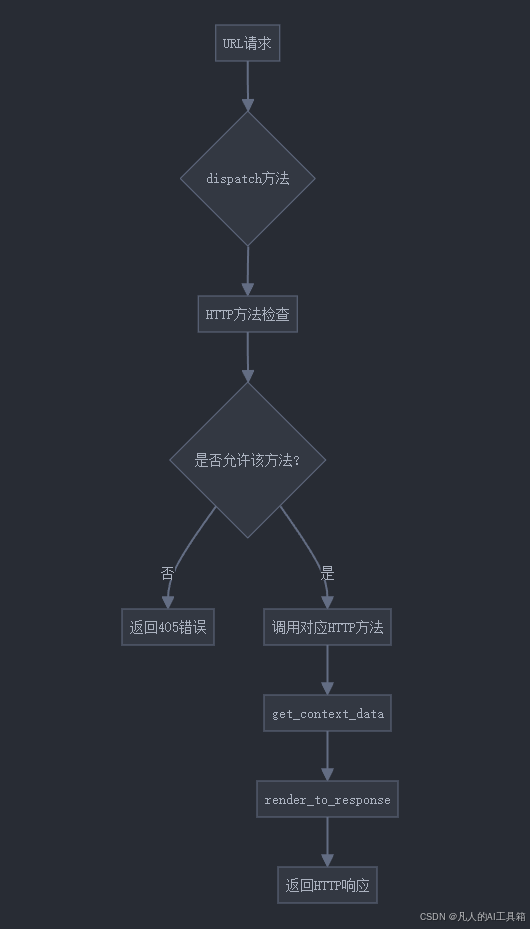前言
有很多小伙伴已经用上飞牛NAS系统很久了,但大部分都是在局域网下使用,如果外出办公或者在办公室,就没办法连接到家里的NAS。
于是咱们今天先出一条关于远程连接到飞牛NAS的教程。
关于飞牛NAS的教程会一步步发布,请耐心等待。当然了,如果你等不及了,在留言栏下留下你需要的内容,小白会看情况选择更新方向的。(反响越热烈,更新的速度就越快哦!
今天要更新的内容不是DDNS的内容,而是通过Fn Connect远程访问到家里的飞牛NAS。
通过Fn Connect的方式,对于新手来说,技术要求不是太高,几乎按照教程操作就能完成的。唯一的缺点可能就是在高峰时期,上传和下载的速度会慢一些。毕竟这个远程访问的方式,数据的传输都是需要经过飞牛官方的服务器。
-
飞牛NAS相关教程(点我跳转)
最近飞牛NAS更新了比较有用的功能,期待飞牛NAS越做越好!
-
飞牛NAS系统更新了,这下子更好用了!
话不多说,马上开始!
正文开始
注册飞牛帐号
首先咱们先注册一个飞牛账号,用浏览器访问这个地址
https://account.fnnas.com/login
点击【注册新账号】
输入你的手机号,然后点击【下一步】

输入验证码,然后点击【下一步】

设置好密码

输入一个名称,中英文都可以。接着勾选【个人使用】、【我已阅读并同意《隐私协议》和《服务条款》】,然后点击【下一步】

这样账号就创建成功了。

在飞牛NAS上登录账号
咱们进入到部署好的飞牛NAS

点击【设置】-【远程访问】

直接点击打开Fn Connect的开关

会出现一个弹窗,提示需要登录注册飞牛账号,这里点击【确定】

输入你刚刚申请账号填写的手机号码和密码,点击【登录】

接着会提示输入FN ID,这个其实就是远程访问你的飞牛NAS的域名了。

这里有FN ID的要求,尽量不要多次修改。(不区分大小写,尽量输入全小写字母),弄好之后点击【确认】(尽量不要告诉别人你的域名,否则家里的nas被攻击的概率很大)

接着就是等待了

完成之后就是这样的

访问教程
在别的地方需要访问到家里的NAS,则输入这个地址(每个人的地址不一样),我的是https://5ddd.com/airbyte*****
首次访问会稍微慢些,如果出现提示未打开FN ID,则稍等一会,点击重试。

如果是使用飞牛官方的客户端,比如:飞牛私有云app,则输入刚刚的FN ID。记得要打开【HTTPS安全访问】

登录之后,你会发现上面显示的【中继转发】

通过Fn Connect中继转发的速度平均在500KB/s,相对于云盘来说已经很可以了!

毕竟是通过飞牛官方服务器中继转发的流量,能访问都已经很好了。如果要跑满家里的上行带宽,则建议通过ipv6解析(部署DDNS,后期会更新这个教程)
如果你在外访问家里的飞牛NAS,那流量就会通过飞牛NAS的服务器再转发到你的手机上,这个就叫做中继转发。一旦你回到家里,连接上与飞牛NAS同个网络,就算是不切换登录网址,流量会默认变成【局域网连接】,访问设备与飞牛NAS同个网络的情况下,流量是不会被转发到飞牛服务器上再回到你的设备。
当然了,也还有一种可行但又偶尔不太行的方案:虚拟局域网。
-
在飞牛NAS上部署Zerotier教程,实现外地远程访问
为啥说可行偶尔又不太行呢?这个得看是否成功连接,如果无法成功连接,那设备会出现延迟很高,甚至无法访问的情况。
--End--
挺好。